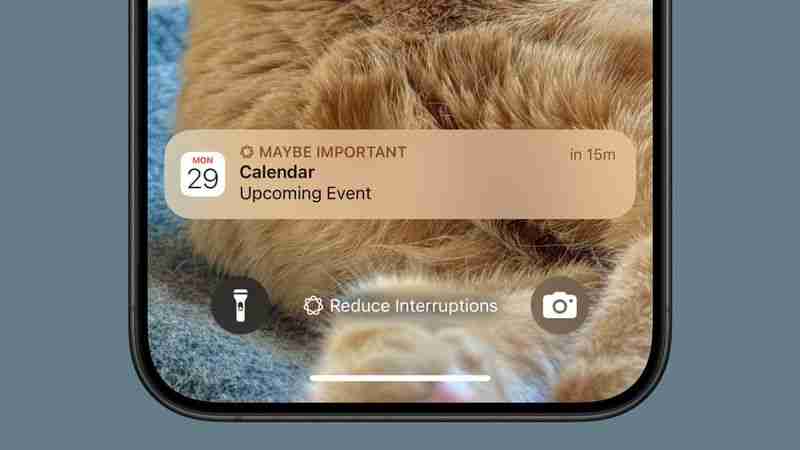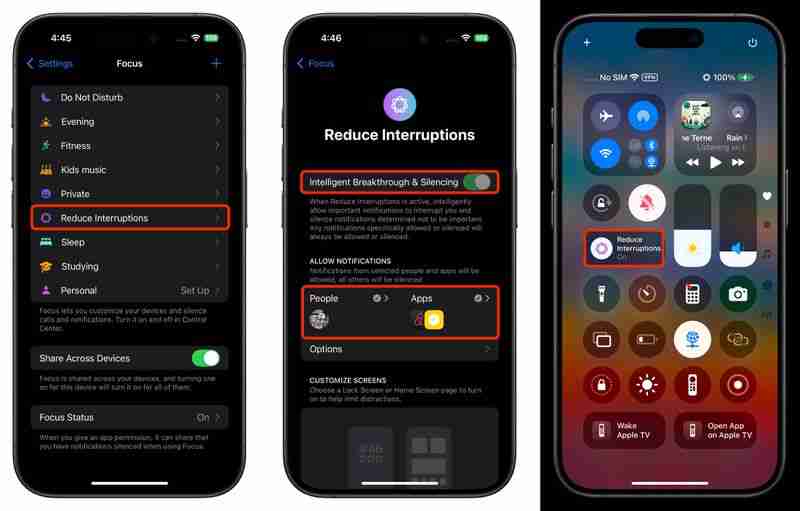Apple Intelligence の一部として、iOS 18.1 には、他のすべてをフィルタリングして、注意が必要な重要な通知のみを表示する新しい専用の中断軽減フォーカス モードが含まれています。使用方法については読み続けてください。
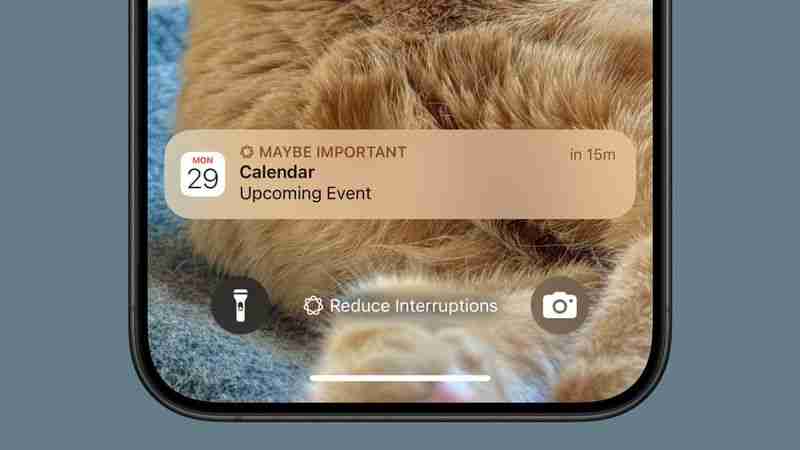
中断の削減の焦点は、すべての通知を受信することと、おやすみモードを使用することの間の中間点を提供します。基本的に、通知のスマート フィルターとして機能するため、その瞬間に本当に重要なものだけが表示されます。たとえば、スケジュールの変更、緊急の仕事上の連絡、時間制限のあるアラートに関するメッセージを許可し、後で確認できるように緊急性の低い更新をバンドルすることができます。
- Apple Intelligence をサポートするすべてのデバイスはこちらです
Apple インテリジェンス機能として、中断を減らすには、iOS 18.1 以降を実行している iPhone 16 シリーズまたは iPhone 15 Pro モデルが必要です。開始するには、デバイスを米国英語に設定し、Apple Intelligence を有効にする必要があります ([設定] ➝ Apple Intelligence と Siri)。
- 設定を開き、[フォーカス] をタップします。
- [中断を減らす] をタップします。 .
- 「人物」をタップして、突破できる連絡先を選択します。
- 「アプリ」をタップして、即時通知を送信できるアプリを選択します。
- AI ベースのフィルタリングのインテリジェント ブレークスルーとサイレンシングを有効にする.
- コントロール センターを開き、フォーカスを長押しし、[中断を減らす] をタップして有効にします。
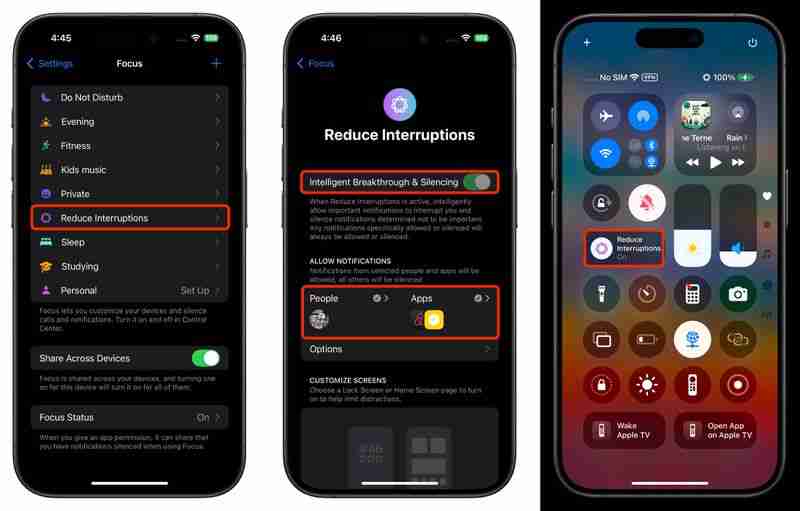
既存のフォーカスをカスタマイズするたびにモードを作成するか、新しいモードを作成すると、インテリジェント ブレークスルーとサイレンシングをオンにする新しいトグルが表示されます。このオプションを使用すると、重要ではない通知をミュートしながら、重要な通知によって中断することができます。これは、[通知を減らす] フォーカスと同じです。特定のアプリやユーザーの通知設定を上書きできます。これは、iOS 18.1 より前の仕組みです。タグ: フォーカス モード、Apple Intelligence Guide
以上がiOS 18.1: 新しい「中断を減らす」フォーカスを使用するの詳細内容です。詳細については、PHP 中国語 Web サイトの他の関連記事を参照してください。